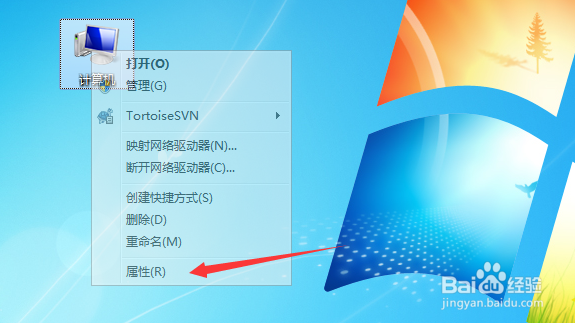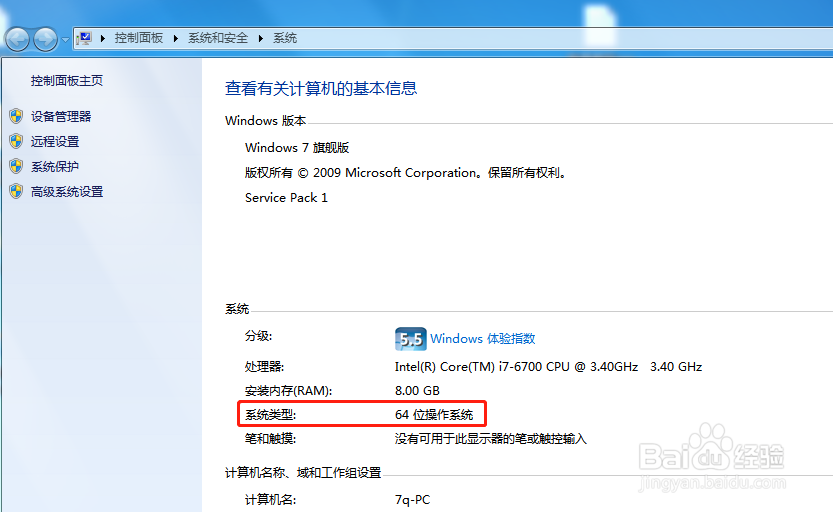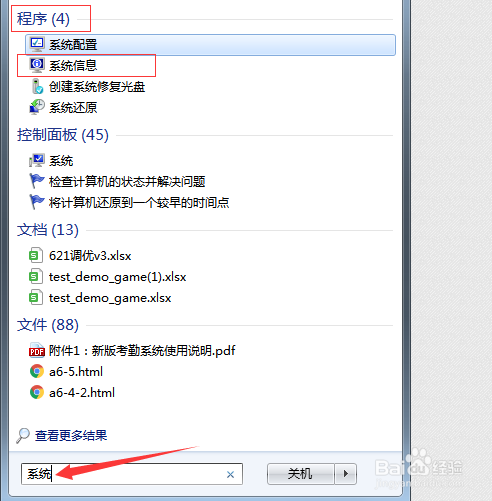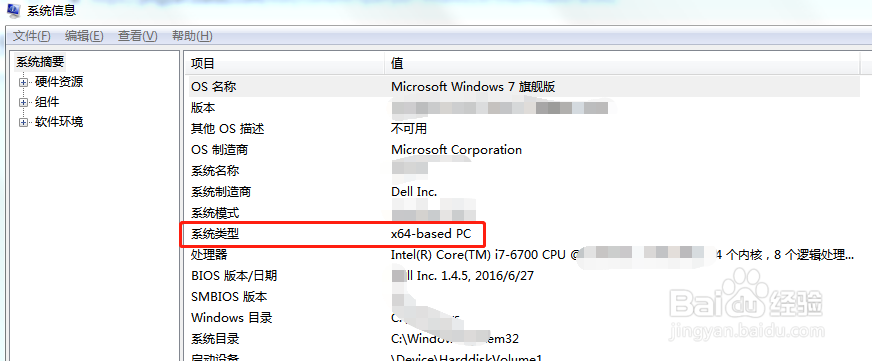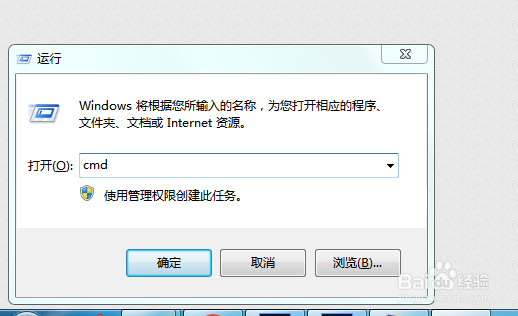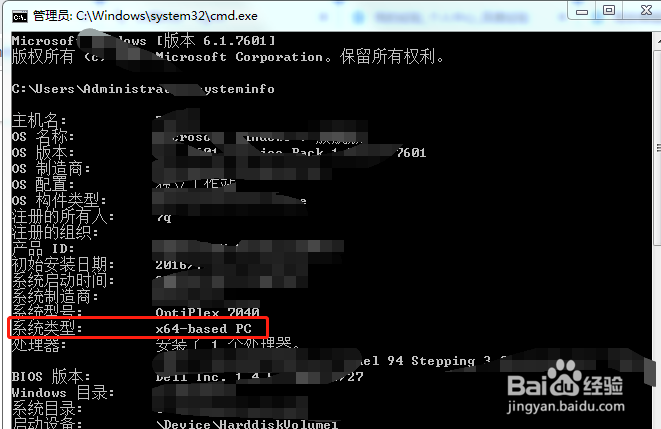如何查看电脑是32位还是64位
1、已win7系统为例。方法一:通过“计算机”查看。右键点击桌面“计算机”图标,在弹出列表中选择“属性”。
2、弹出 系统基本信息 框。在信息中有一个“系统类型”,即会显示位数。本例中电脑是“64位操作系统”。
3、方法二:按住“Alt”键,左键双击桌面“计算机”。用此方法同样是会弹出 系统基本信息 框,查看方法跟上面相同。
4、方法三:通过“开始”中的搜索栏搜索。点击“开始”,在弹出列表中的搜索栏中输入“系统”两个字进行搜索,在搜索中会出现 程序 栏,点击“系统信息”。
5、在弹出的 系统信息 框中,右侧栏就能看到关于系统的所有基本信息了,其中“系统类型”项中能看出位数,本例中显示“x64-based PC”,代表是64位操作系统。(如果是 x32,即代表是32位系统)
6、方法四:通过 cmd 命令框查看。这个方法就相对看起来高端一些,按住 “win”+ R 键,弹出系统运行框,在里面输入 “cmd”,点击运行,打开CMD命令窗口。
7、在 cmd 命令框中输入“systeminfo”,点击回车。就能看到信息了,同样是查看系统类型信息。
8、以上就是经验的全部内容了,感谢阅读!!!
声明:本网站引用、摘录或转载内容仅供网站访问者交流或参考,不代表本站立场,如存在版权或非法内容,请联系站长删除,联系邮箱:site.kefu@qq.com。
阅读量:44
阅读量:42
阅读量:44
阅读量:75
阅读量:83